萬盛學電腦網 >> 圖文處理 >> Photoshop教程 >> ps圖片處理 >> PS調出絢麗彩妝美女
PS調出絢麗彩妝美女
教程向三聯的朋友們介紹利用PS調出絢麗彩妝美女,教程難度不大,適合初中級PS學習者學習。我們先來看看效果圖和原圖的對比:

FEVTE編注:更多照片處理教程交流討論及作業提交請到三聯論壇照片處理區:http://bbs.fevte.com/forum.php?mod=forumdisplay&fid=51&filter=typeid&typeid=66

下面我們來一起學習制作過程:
第一步:復制一層,磨皮,插件或圖章磨皮都可以,隨自己個人習慣 第二步:建立色彩平衡調整層,數值如下圖
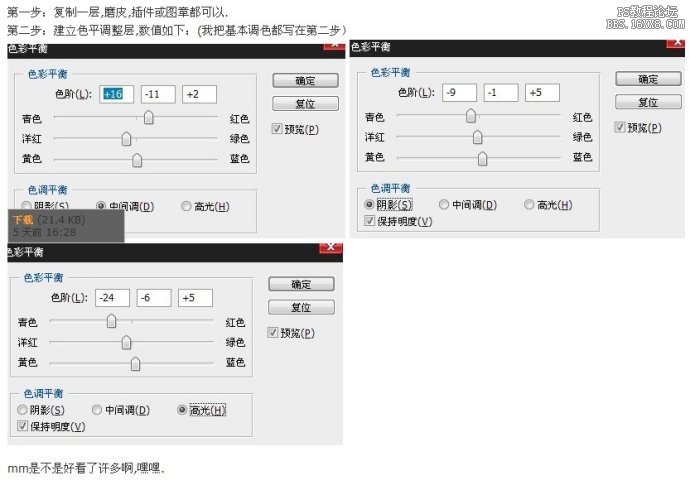
再新建可選顏色調整層,數值如下
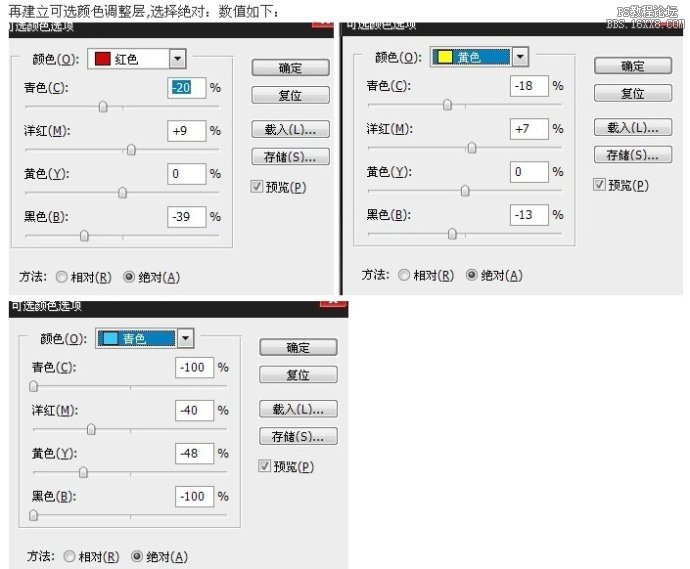
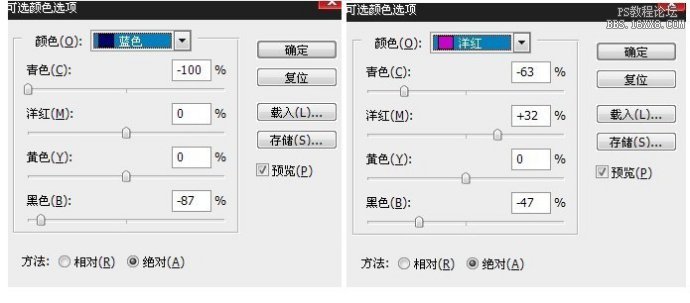
再調曲線,數值如下
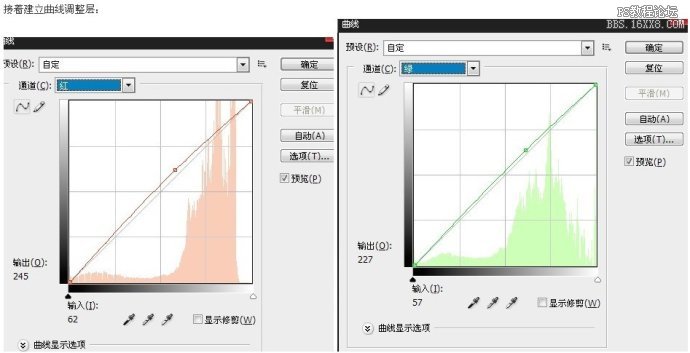
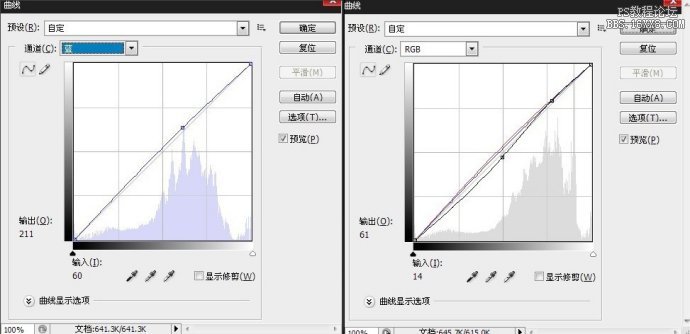
建色相飽和調整層,去掉背景的青色
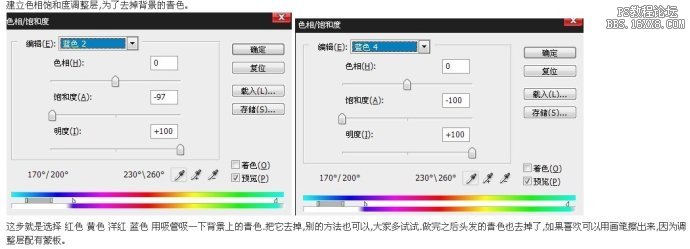
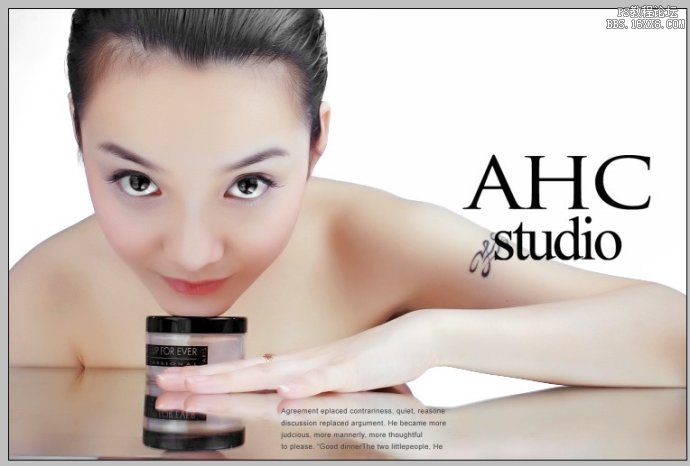
我們發現MM眼帶 肩膀處 不是很美觀,蓋印一層,用圖章工具修飾。修飾完的效果為:

再建立一個50%的灰度層,模式為柔光,用加深減淡工具修飾.(這一步修飾要細致)然後蓋印一層,建個曲線層加點紅,步驟不給了。只需稍微的提一下即可.
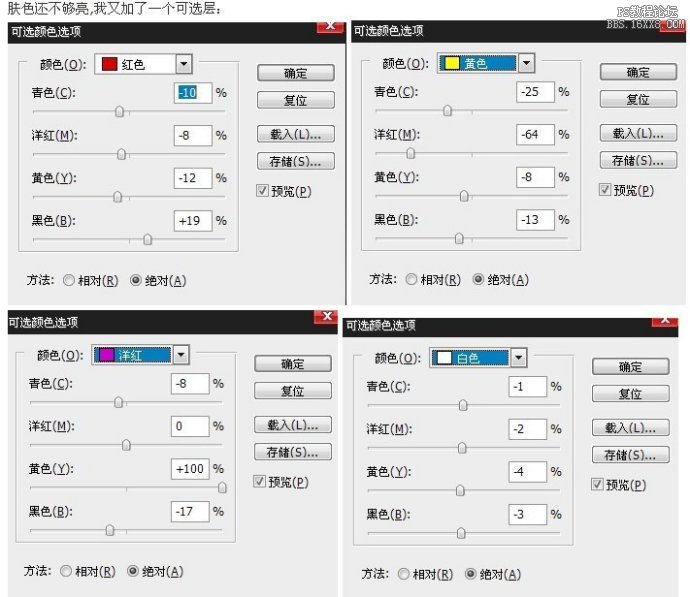
有些地方過暴了,那麼就選出過暴的部分,方法可以用快速蒙版,套索,鋼筆.選出這些地方用曲線壓暗,注意過度.細節很很重要.做完的效果:

肩膀的地方還是不滿意再處理,方法講過了.效果:

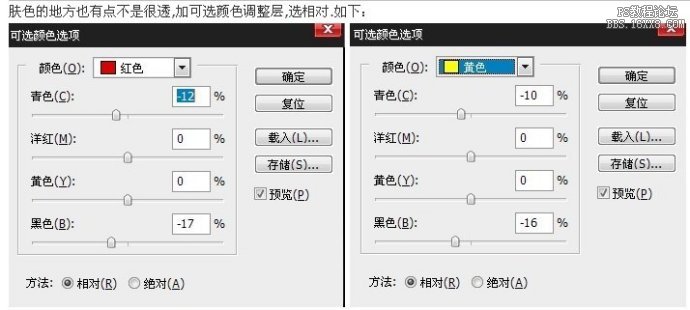
調色結束了,終於結束了,有些步驟很羅嗦,但我不確定我能一下子做滿意額了,功力還不行,再做一遍,就不會這麼麻煩了.好吧,不多啰嗦。調色完畢的效果如下:

下面我們來畫妝!第三步開始了:建立一個空白層,模式為顏色.在眼帶周圍刷上你喜歡的顏色,刷過了可以加蒙板擦掉,擦的時候適當減小畫筆的比透明度,圖層的不透明度,使過度更自然.刷完了後復制一層,模式改為疊加,不透明度75%.再復制一層,模式為顏色減淡,不透明度25%.我的PSD截圖和效果圖:(如果按照我說的沒做出我的效果,你可以適當的再調整,這裡絕沒有什麼秘訣,就是減少透明度,一些圖層模式,畫筆的過度,這些我無法用語言表達的非常清楚.)


第四步:建立空白層,我們來給它加點“亮粉”,我也不知道叫什麼應該.方法是用快速蒙版選中眼睛周圍的地方,羽化,取消選區。數值自己掌握,只要過度勻稱就可以.然後添加黑色,執行濾鏡——雜色——添加雜色——選擇高斯分布,數量自己掌握,然後把圖層模式改為變亮,不透明度27%,再復制一層,模式顏色減淡,不透明度22%。添加蒙板,把眼睛擦出來,因為眼睛是不需要光粉的.效果

最後一步,蓋印圖層,適當銳化。添加素材,文字.儲存,收工.效果:




